Comment supprimer BunnyLoader du système d'exploitation
de TroieÉgalement connu sous le nom de: Maliciel en tant que service BunnyLoader
Obtenez une analyse gratuite et vérifiez si votre ordinateur est infecté.
SUPPRIMEZ-LES MAINTENANTPour utiliser le produit complet, vous devez acheter une licence pour Combo Cleaner. 7 jours d’essai limité gratuit disponible. Combo Cleaner est détenu et exploité par RCS LT, la société mère de PCRisk.
Quel type de maliciel est BunnyLoader ?
BunnyLoader est le nom d'un maliciel disponible à l'achat (pour 250 $) par des cybercriminels sur plusieurs forums en ligne. Il est présenté comme un Malware-as-a-Service (MaaS - Maliciel en tant que service) et offre une série de fonctionnalités, telles que le téléchargement et l'exécution d'une charge utile de second niveau et la récolte d'identifiants de navigateur et d'informations sur le système.
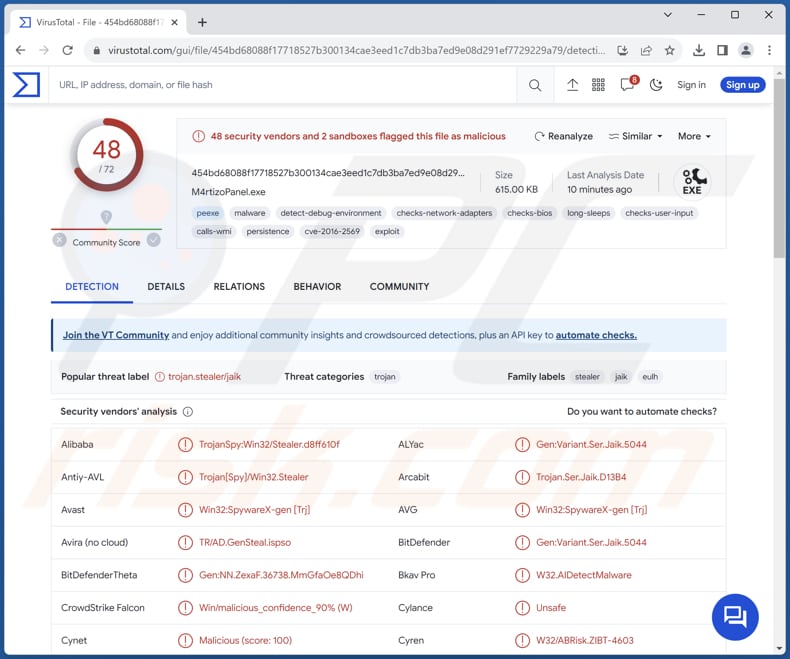
En savoir plus sur BunnyLoader
BunnyLoader est un logiciel malveillant fonctionnant par l'intermédiaire d'un panneau de commande et de contrôle (C2). Il peut être chargé de télécharger et d'exécuter d'autres logiciels malveillants sur la machine infectée, ce qui peut étendre ses capacités. En outre, BunnyLoader est capable d'enregistrer les frappes au clavier effectuées par la victime, capturant ainsi des informations sensibles telles que les noms d'utilisateur, les mots de passe et d'autres données.
En outre, BunnyLoader est conçu pour extraire les identifiants de connexion et les données liées au système du système compromis, ce qui risque de compromettre les comptes d'utilisateurs et la sécurité du système. Il peut surveiller et manipuler le presse-papiers de la victime, en particulier pour les activités liées aux crypto-monnaies. Cela lui permet de remplacer les adresses des portefeuilles de crypto-monnaies par des adresses contrôlées par les attaquants, ce qui peut entraîner des pertes financières pour les victimes.
Le maliciel peut accéder et extraire les données AutoFill, les téléchargements, l'historique, les mots de passe et les détails des cartes de crédit de nombreux navigateurs web, y compris Chrome et Microsoft Edge.
On sait que BunnyLoader cible les portefeuilles de crypto-monnaie suivants : AutomaticWallet, Armory, Bytecoin, Coinomi, Electrum, Ethereum, Exodus, Guarda et Jaxx. BunnyLoader acquiert également de manière illicite les informations d'identification des clients OpenVPN et ProtonVPN. En outre, il vole des informations d'identification à partir d'Element, ICQ, Signal, Skype et des applications de messagerie Tox.
BunnyLoader a la capacité d'exécuter des commandes à distance sur la machine infectée, ce qui permet aux attaquants de contrôler divers aspects du système compromis.
Les utilisateurs de BunnyLoader peuvent accéder à des statistiques qui donnent un aperçu de l'étendue des infections, ce qui leur permet d'évaluer l'impact et la portée de leurs activités malveillantes. Le panneau suit le nombre total de clients connectés et déconnectés, fournissant des informations en temps réel sur l'état des machines compromises.
Les acteurs de la menace peuvent gérer les tâches actives lancées par BunnyLoader, ce qui leur permet de contrôler les opérations malveillantes en cours. En outre, BunnyLoader conserve les journaux de ses activités de vol de données, ce qui permet aux utilisateurs d'examiner et d'exploiter potentiellement les informations sensibles capturées au cours de ses opérations.
| Nom | Maliciel en tant que service BunnyLoader |
| Type de Menace | Voleur d'Informations, Enregistreur de frappe, Maliciel chargeur |
| Noms de Détection | Avast (Win32:SpywareX-gen [Trj]), Combo Cleaner (Gen:Variant.Ser.Jaik.5044), ESET-NOD32 (Une variante de Win32/PSW.Agent.ORN), Kaspersky (Trojan-Spy.Win32.Stealer.eulh), Microsoft (Trojan:Win32/Casdet!rfn), Liste complète (VirusTotal) |
| Symptômes | Les programmes malveillants tels que BunnyLoader sont conçus pour s'infiltrer furtivement dans l'ordinateur de la victime et rester silencieux, de sorte qu'aucun symptôme particulier n'est clairement visible sur une machine infectée. |
| Méthodes de Distribution | Pièces jointes de courriels infectés, publicités en ligne malveillantes, ingénierie sociale, "cracks" de logiciels. |
| Dommages | Vol de mots de passe et d'informations bancaires, usurpation d'identité, ajout de l'ordinateur de la victime à un réseau botnet, infections supplémentaires, pertes financières, etc. |
|
Suppression des maliciels (Windows) |
Pour éliminer d'éventuelles infections par des maliciels, analysez votre ordinateur avec un logiciel antivirus légitime. Nos chercheurs en sécurité recommandent d'utiliser Combo Cleaner. Téléchargez Combo CleanerUn scanner gratuit vérifie si votre ordinateur est infecté. Pour utiliser le produit complet, vous devez acheter une licence pour Combo Cleaner. 7 jours d’essai limité gratuit disponible. Combo Cleaner est détenu et exploité par RCS LT, la société mère de PCRisk. |
Conclusion
En résumé, BunnyLoader peut avoir de graves conséquences pour les victimes, allant de l'atteinte à la vie privée et des pertes financières à la compromission de la sécurité et aux ramifications juridiques. Il est essentiel que les individus et les organisations prennent des mesures pour prévenir l'infection et remédier rapidement à toute faille de sécurité causée par ces maliciels.
Comment BunnyLoader s'est-il infiltré dans mon ordinateur ?
Les utilisateurs peuvent télécharger des maliciels sans le savoir en cliquant sur des liens suspects ou en téléchargeant des fichiers à partir de sites web peu fiables. Les cybercriminels envoient souvent des courriels trompeurs qui semblent légitimes mais qui contiennent des pièces jointes ou des liens malveillants. Les utilisateurs peuvent par inadvertance infecter leur ordinateur avec des maliciels lorsqu'ils cliquent sur ces liens ou téléchargent des pièces jointes.
Le fait de ne pas mettre à jour les systèmes d'exploitation, les applications et les logiciels antivirus peut rendre les ordinateurs vulnérables aux failles de sécurité. Les cybercriminels peuvent profiter de ces vulnérabilités pour accéder au système.
Les utilisateurs qui adoptent un comportement risqué en ligne, comme cliquer sur des pop-up ou visiter des sites web suspects, augmentent la probabilité d'infecter leur ordinateur. L'insertion de clés USB ou de périphériques de stockage externes infectés dans un ordinateur peut également introduire des maliciels dans le système.
Comment éviter l'installation de maliciels ?
Pour se prémunir contre les infections informatiques, les utilisateurs doivent adopter des pratiques sécurisées en ligne, s'assurer que leurs logiciels sont à jour et utiliser des solutions antivirus et de sécurité fiables. En outre, il est essentiel de faire preuve de prudence face aux courriels, aux publicités et aux téléchargements d'origine inconnue afin d'éviter les infections informatiques involontaires.
Si vous pensez que votre ordinateur est déjà infecté, nous vous recommandons de lancer une analyse avec Combo Cleaner Antivirus pour Windows pour éliminer automatiquement les maliciels infiltrés.
Promotion de BunnyLoader sur un forum :
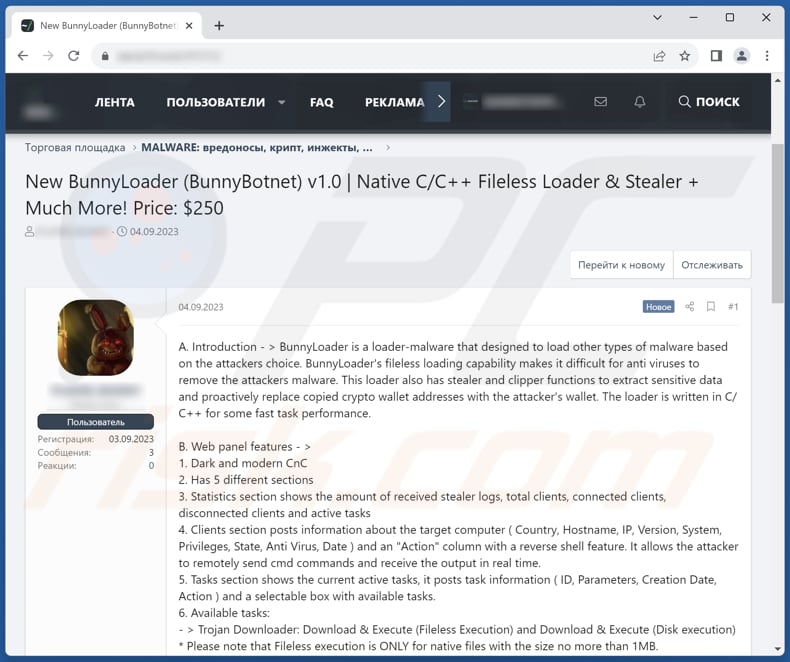
Panneau d'adminitration de BunnyLoader :
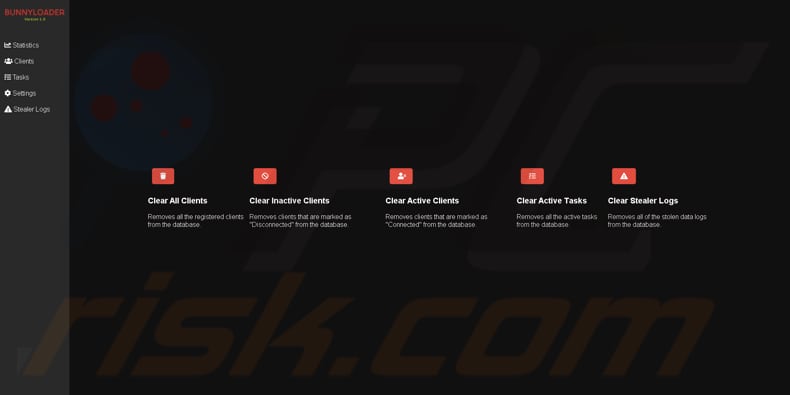
Suppression automatique et instantanée des maliciels :
La suppression manuelle des menaces peut être un processus long et compliqué qui nécessite des compétences informatiques avancées. Combo Cleaner est un outil professionnel de suppression automatique des maliciels qui est recommandé pour se débarrasser de ces derniers. Téléchargez-le en cliquant sur le bouton ci-dessous :
TÉLÉCHARGEZ Combo CleanerEn téléchargeant n'importe quel logiciel listé sur ce site web vous acceptez notre Politique de Confidentialité et nos Conditions d’Utilisation. Pour utiliser le produit complet, vous devez acheter une licence pour Combo Cleaner. 7 jours d’essai limité gratuit disponible. Combo Cleaner est détenu et exploité par RCS LT, la société mère de PCRisk.
Menu rapide :
- Qu'est-ce que BunnyLoader ?
- ETAPE 1. Suppression manuelle du maliciel BunnyLoader.
- ETAPE 2. Vérifiez si votre ordinateur est propre.
Comment supprimer manuellement les maliciels ?
La suppression manuelle des maliciels est une tâche compliquée - il est généralement préférable de permettre aux programmes antivirus ou anti-maliciel de le faire automatiquement. Pour supprimer ce maliciel, nous vous recommandons d'utiliser Combo Cleaner Antivirus pour Windows.
Si vous souhaitez supprimer les maliciels manuellement, la première étape consiste à identifier le nom du logiciel malveillant que vous essayez de supprimer. Voici un exemple de programme suspect exécuté sur l'ordinateur d'un utilisateur :

Si vous avez vérifié la liste des programmes exécutés sur votre ordinateur, par exemple à l'aide du gestionnaire de tâches, et identifié un programme qui semble suspect, vous devez continuer avec ces étapes :
 Téléchargez un programme appelé Autoruns. Ce programme affiche les emplacements des applications à démarrage automatique, du registre et du système de fichiers :
Téléchargez un programme appelé Autoruns. Ce programme affiche les emplacements des applications à démarrage automatique, du registre et du système de fichiers :

 Redémarrez votre ordinateur en mode sans échec :
Redémarrez votre ordinateur en mode sans échec :
Utilisateurs de Windows XP et Windows 7 : démarrez votre ordinateur en mode sans échec. Cliquez sur Démarrer, cliquez sur Arrêter, cliquez sur Redémarrer, cliquez sur OK. Pendant le processus de démarrage de votre ordinateur, appuyez plusieurs fois sur la touche F8 de votre clavier jusqu'à ce que le menu Options avancées de Windows s'affiche, puis sélectionnez Mode sans échec avec mise en réseau dans la liste.

Vidéo montrant comment démarrer Windows 7 en "Mode sans échec avec mise en réseau" :
Utilisateurs de Windows 8 : Démarrer Windows 8 en mode sans échec avec mise en réseau - Accédez à l'écran de démarrage de Windows 8, tapez Avancé, dans les résultats de la recherche, sélectionnez Paramètres. Cliquez sur Options de démarrage avancées, dans la fenêtre "Paramètres généraux du PC" ouverte, sélectionnez Démarrage avancé.
Cliquez sur le bouton "Redémarrer maintenant". Votre ordinateur va maintenant redémarrer dans le "menu des options de démarrage avancées". Cliquez sur le bouton "Dépanner", puis cliquez sur le bouton "Options avancées". Dans l'écran des options avancées, cliquez sur "Paramètres de démarrage".
Cliquez sur le bouton "Redémarrer". Votre PC redémarrera dans l'écran Paramètres de démarrage. Appuyez sur F5 pour démarrer en mode sans échec avec mise en réseau.

Vidéo montrant comment démarrer Windows 8 en "Mode sans échec avec mise en réseau" :
Utilisateurs de Windows 10 : Cliquez sur le logo Windows et sélectionnez l'icône Alimentation. Dans le menu ouvert, cliquez sur "Redémarrer" tout en maintenant le bouton "Shift" de votre clavier enfoncé. Dans la fenêtre "choisir une option", cliquez sur "Dépanner", sélectionnez ensuite "Options avancées".
Dans le menu des options avancées, sélectionnez "Paramètres de démarrage" et cliquez sur le bouton "Redémarrer". Dans la fenêtre suivante, vous devez cliquer sur le bouton "F5" de votre clavier. Cela redémarrera votre système d'exploitation en mode sans échec avec mise en réseau.

Vidéo montrant comment démarrer Windows 10 en "Mode sans échec avec mise en réseau" :
 Extrayez l'archive téléchargée et exécutez le fichier Autoruns.exe.
Extrayez l'archive téléchargée et exécutez le fichier Autoruns.exe.

 Dans l'application Autoruns, cliquez sur "Options" en haut et décochez les options "Masquer les emplacements vides" et "Masquer les entrées Windows". Après cette procédure, cliquez sur l'icône "Actualiser".
Dans l'application Autoruns, cliquez sur "Options" en haut et décochez les options "Masquer les emplacements vides" et "Masquer les entrées Windows". Après cette procédure, cliquez sur l'icône "Actualiser".

 Consultez la liste fournie par l'application Autoruns et localisez le fichier malveillant que vous souhaitez éliminer.
Consultez la liste fournie par l'application Autoruns et localisez le fichier malveillant que vous souhaitez éliminer.
Vous devez écrire son chemin complet et son nom. Notez que certains maliciels masquent les noms de processus sous des noms de processus Windows légitimes. À ce stade, il est très important d'éviter de supprimer des fichiers système. Après avoir localisé le programme suspect que vous souhaitez supprimer, cliquez avec le bouton droit de la souris sur son nom et choisissez "Supprimer".

Après avoir supprimé le maliciel via l'application Autoruns (cela garantit que le maliciel ne s'exécutera pas automatiquement au prochain démarrage du système), vous devez rechercher le nom du maliciel sur votre ordinateur. Assurez-vous d'activer les fichiers et dossiers cachés avant de continuer. Si vous trouvez le nom de fichier du maliciel, assurez-vous de le supprimer.

Redémarrez votre ordinateur en mode normal. En suivant ces étapes, vous devriez supprimer tout maliciel de votre ordinateur. Notez que la suppression manuelle des menaces nécessite des compétences informatiques avancées. Si vous ne possédez pas ces compétences, laissez la suppression des maliciels aux programmes antivirus et anti-maliciel.
Ces étapes peuvent ne pas fonctionner avec les infections de maliciels avancés. Comme toujours, il est préférable de prévenir l'infection que d'essayer de supprimer les maliciels plus tard. Pour protéger votre ordinateur, installez les dernières mises à jour du système d'exploitation et utilisez un logiciel antivirus. Pour être sûr que votre ordinateur est exempt d'infections malveillantes, nous vous recommandons de l'analyser avec Combo Cleaner Antivirus pour Windows.
Foire Aux Questions (FAQ)
Mon ordinateur est infecté par le maliciel BunnyLoader, dois-je formater mon périphérique de stockage pour m'en débarrasser ?
Au lieu de recourir immédiatement à la mesure drastique du formatage de votre périphérique de stockage, qui doit être considérée comme un dernier recours, il est judicieux d'envisager d'autres solutions. Nous vous recommandons d'utiliser des outils antivirus et anti-maliciels réputés comme Combo Cleaner pour éliminer le maliciel BunnyLoader.
Quels sont les principaux problèmes causés par les maliciels ?
Un ordinateur infecté par un maliciel peut entraîner toute une série de résultats négatifs, tels que des violations de données, des pertes financières, le cryptage de données, des violations de la vie privée, des perturbations du système, des infections ultérieures, et bien plus encore.
Quel est l'objectif de BunnyLoader ?
BunnyLoader peut télécharger et exécuter une charge utile de deuxième niveau, qui lui permet de réaliser d'autres actions malveillantes. Il peut voler les informations d'identification du navigateur et les informations du système, ce qui peut compromettre les données sensibles de l'utilisateur. BunnyLoader utilise un enregistreur de frappe pour enregistrer les frappes au clavier, ce qui peut être utilisé pour capturer des informations sensibles telles que les identifiants de connexion. Il comprend également un clipper qui surveille le presse-papiers de la victime et peut remplacer les adresses de portefeuilles de crypto-monnaies par des adresses de portefeuilles contrôlés par l'acteur de la menace.
Comment un maliciel s'est-il infiltré dans mon ordinateur ?
Les maliciels nuisibles se propagent souvent par le biais de diverses techniques d'hameçonnage et de tactiques de manipulation sociale, y compris les malspams et les notifications système trompeuses. En outre, ils peuvent être acquis à l'insu de l'utilisateur lors de la navigation sur le web, partagés sur des réseaux peer-to-peer ou provenant de fournisseurs de logiciels non officiels. Certains logiciels malveillants peuvent se propager de manière autonome à d'autres appareils et supports de stockage, tels que les disques durs externes et les clés USB.
Combo Cleaner me protège-t-il des maliciels ?
Combo Cleaner possède la capacité de détecter et de supprimer la majorité des infections par des maliciels. Cependant, il est essentiel de reconnaître que des maliciels exceptionnellement avancés peuvent se cacher profondément dans le système. Par conséquent, il est essentiel d'effectuer une analyse complète du système pour repérer et éliminer efficacement les menaces cachées.
Partager:

Tomas Meskauskas
Chercheur expert en sécurité, analyste professionnel en logiciels malveillants
Je suis passionné par la sécurité informatique et la technologie. J'ai une expérience de plus de 10 ans dans diverses entreprises liées à la résolution de problèmes techniques informatiques et à la sécurité Internet. Je travaille comme auteur et éditeur pour PCrisk depuis 2010. Suivez-moi sur Twitter et LinkedIn pour rester informé des dernières menaces de sécurité en ligne.
Le portail de sécurité PCrisk est proposé par la société RCS LT.
Des chercheurs en sécurité ont uni leurs forces pour sensibiliser les utilisateurs d'ordinateurs aux dernières menaces en matière de sécurité en ligne. Plus d'informations sur la société RCS LT.
Nos guides de suppression des logiciels malveillants sont gratuits. Cependant, si vous souhaitez nous soutenir, vous pouvez nous envoyer un don.
Faire un donLe portail de sécurité PCrisk est proposé par la société RCS LT.
Des chercheurs en sécurité ont uni leurs forces pour sensibiliser les utilisateurs d'ordinateurs aux dernières menaces en matière de sécurité en ligne. Plus d'informations sur la société RCS LT.
Nos guides de suppression des logiciels malveillants sont gratuits. Cependant, si vous souhaitez nous soutenir, vous pouvez nous envoyer un don.
Faire un don
▼ Montrer la discussion